怎样改变鼠标的形状
在使用电脑的过程中,鼠标指针是我们与电脑交互的重要工具之一,在使用Windows 10操作系统时,有些人可能会对默认的鼠标指针形状感到厌倦,想要个性化自己的电脑界面。有没有办法改变鼠标的形状呢?当然有!在本教程中,我们将介绍如何在Win10系统中轻松地更改鼠标指针形状,让你的电脑界面焕然一新。快来跟随下文,一起探索如何改变鼠标指针形状的方法吧!
具体方法:
1.右击桌面的空白处,在弹出的快捷菜单中选择【个性化】选项,如下图所示。
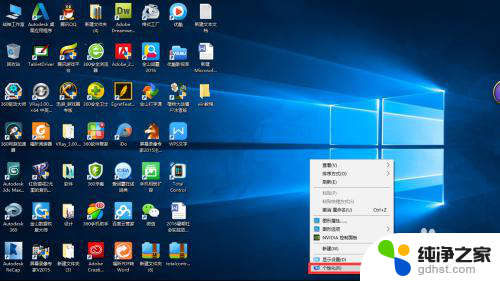
2.打开【个性化】窗口,切换到【主题】选项卡,如下图所示。
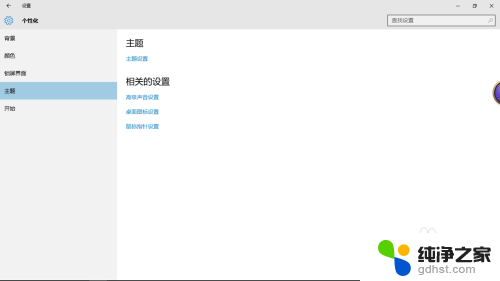
3.点击【鼠标指针设置】,打开【鼠标 属性】窗口,如下图所示。

4.切换到【指针】选项卡,如下图所示。
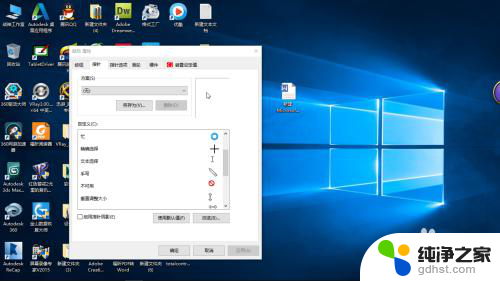
5.在【自定义】列表框中选择要改为的鼠标指针形状,单击【确定】按钮。如下图所示。
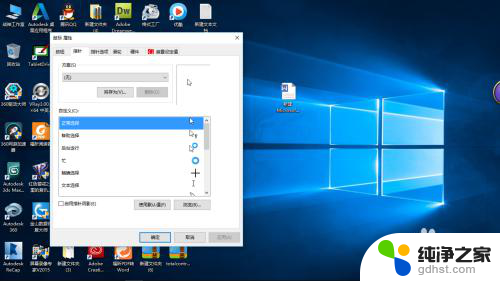
6.你不喜欢【自定义】列表框中多种不同的鼠标指针形状,而想要你喜欢的鼠标指针形状。所以,你应该单击【浏览】按钮,如下图所示。
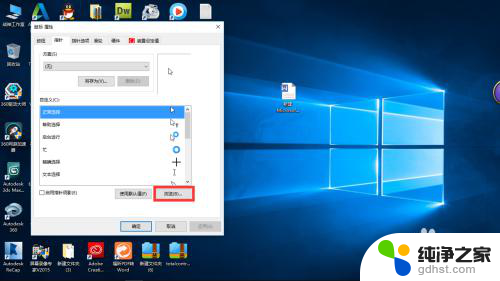
7.弹出【浏览】对话框,在列表框中选择要设置的鼠标指针形状(建议你将下载你喜欢的鼠标指针形状保存到该位置:C盘>Window>Cursors),对话框左下角会显示预览图,然后单击【打开】按钮,如下图所示。
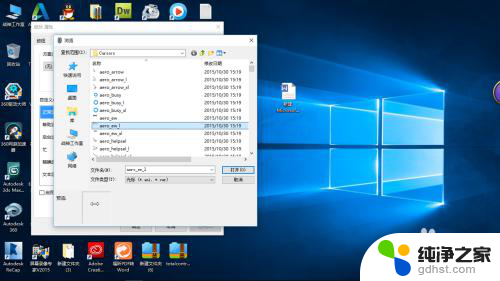
8.查看更改后的鼠标指针形状,单击【确定】按钮。即可应用该鼠标指针形状,如下图所示。
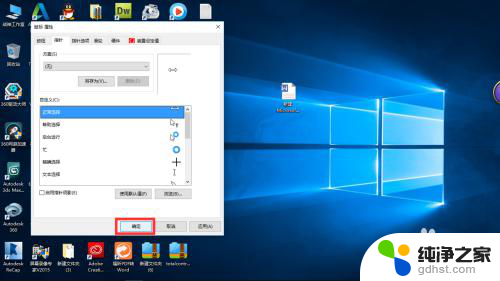
以上就是如何改变鼠标形状的全部内容,如果遇到这种情况,你可以按照以上步骤解决,非常简单快速。
- 上一篇: 艾尔登法环打不开闪退
- 下一篇: win10无法显示任务栏
怎样改变鼠标的形状相关教程
-
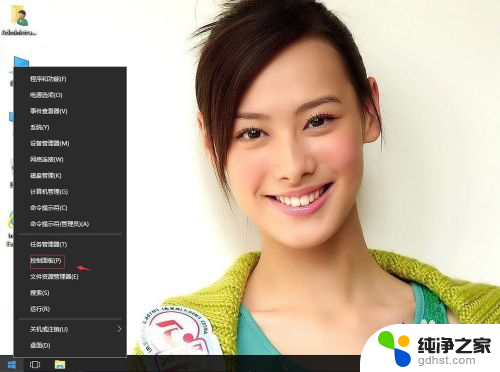 鼠标变成了圆圈怎么办
鼠标变成了圆圈怎么办2023-11-28
-
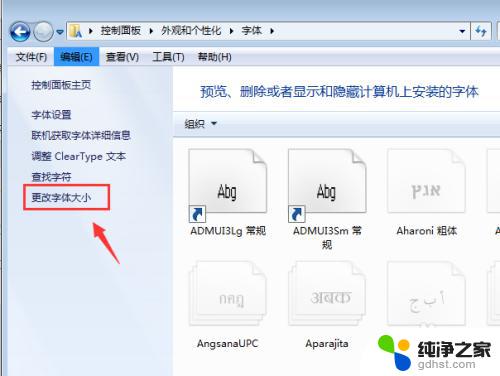 怎样将win10家庭版桌面图标的文字变大
怎样将win10家庭版桌面图标的文字变大2024-10-04
-
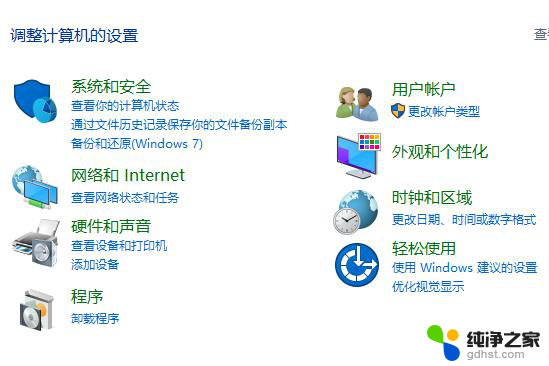 电脑鼠标速度突然变快
电脑鼠标速度突然变快2024-03-18
-
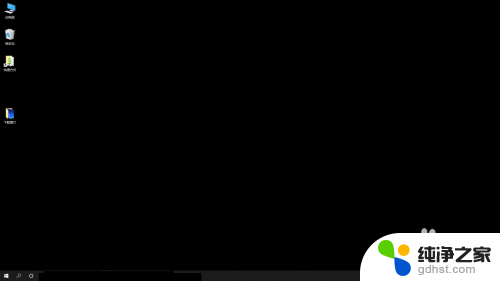 电脑桌面是黑色的怎样变正常
电脑桌面是黑色的怎样变正常2024-04-22
win10系统教程推荐